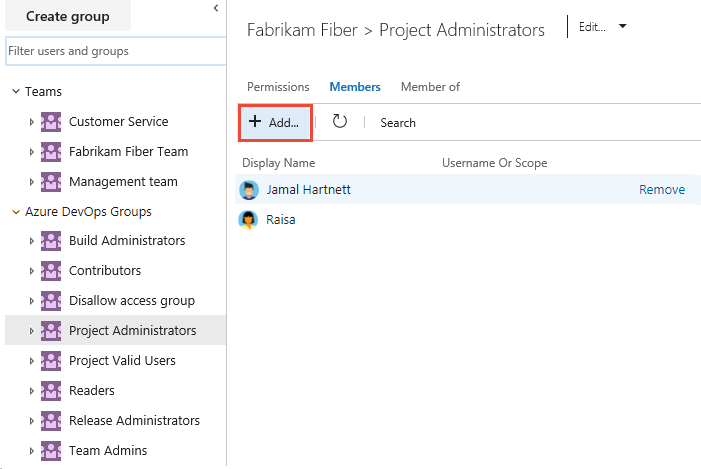プロジェクト管理者を検索する
Azure DevOps Services | Azure DevOps Server 2022 - Azure DevOps Server 2019
Project Administrators グループは、プロジェクトのプライマリ管理セキュリティ グループであり、メンバーは次のタスクを実行する権限を持ちます。
- プロジェクトの削除または名前の変更
- プロジェクトにユーザーとチーム を追加する
- エリア パスと反復パスの管理
- 共有クエリ フォルダーを整理する
- Project Administrators グループまたはその他のプロジェクト レベルのグループへのメンバーの追加などグループ メンバーシップを調整する
- プロジェクト レベルで プロジェクト定義オブジェクトのアクセス許可を制御する
プロジェクト管理者グループにユーザーを追加したり、プロジェクト レベルのアクセス許可を変更したりするには、「プロジェクト レベルのアクセス許可を変更するを参照してください。
前提条件
Project Administrators グループのメンバーを検索するには、Project Collection Valid Users グループのメンバーである必要があります。 プロジェクトに追加されたユーザーは、このグループに自動的に追加されます。
プロジェクト管理者グループのメンバーを特定する
Project Administrators グループのメンバーを識別するには、次の手順を実行します。
Note
[プロジェクトのアクセス許可の設定] ページのプレビュー ページを有効にするには、「プレビュー機能を有効にする」を参照してください。
プロジェクトにサインインします(
https://dev.azure.com/{Your_Organization}/{Your_Project})。Project 設定>Permissions を選択します。
![[プロジェクト設定の選択] > 権限を示すスクリーンショット。](../settings/media/shared/open-project-settings-permissions-preview.png?view=azure-devops-2022)
プロジェクト管理者>Members を選択します。
![[プロジェクトの設定]、[アクセス許可] ページ、[メンバーの追加] オプションを示すスクリーンショット。](media/project-collection/project-admin-members-tab-s154.png?view=azure-devops-2022)
テキスト ボックスにユーザー アカウントの名前を入力し、表示される一致から選択します。 システムによって認識される複数の ID を ユーザーやグループの追加 ボックスに入力できます。 一致が自動的に検索されます。 一致するものを選択します。
![[ユーザーとグループの追加] ダイアログ](media/project-collection/add-member-project-admin.png?view=azure-devops-2022)
Note
利害関係者などのアクセスが制限されているユーザーは、それらの機能に対するアクセス許可が付与されている場合でも、選択した機能にアクセスできません。 詳細については、「 アクセス許可とアクセス」を参照してください。
[保存] を選択します。
プロジェクトにサインインします(
https://dev.azure.com/{Your_Organization}/{Your_Project})。プロジェクト設定>セキュリティを選択します。
[メンバー] を選択します。
![Web ポータルの [セキュリティ] タブ、[プロジェクト管理者グループ]、[メンバー] タブ](media/view-permissions-project-level-membership.png?view=azure-devops-2022)
表示には、プロジェクト コレクション管理者グループのメンバーの一覧が表示されます。
![[プロジェクトの設定]>[セキュリティ] の選択のスクリーンショット。](media/view-permissions/open-security-project-level-vert.png?view=azure-devops-2022)